01-redis
Link para download da versão Windows:
Lançamentos microsoftarchive/redis GitHub
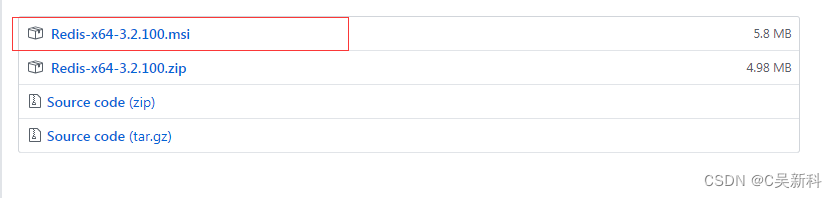
Execute o pacote de instalação .msi diretamente, continue até a interface a seguir, verifique e depois em seguida
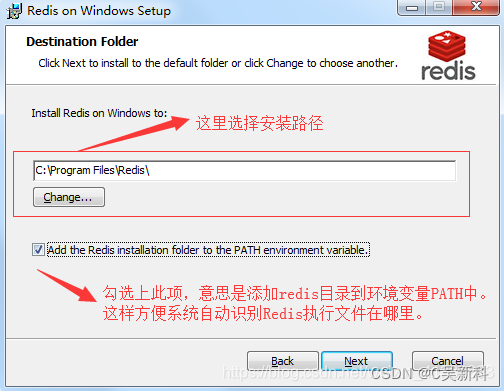
Nesta etapa, selecione a porta e depois a próxima (você pode modificá-la posteriormente através do arquivo de configuração)
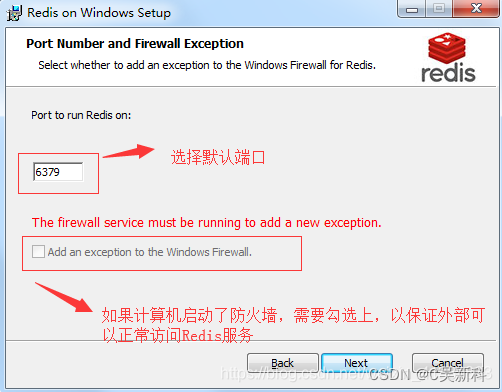
Selecione a capacidade máxima do cache e clique em próximo (pode ser modificado posteriormente através do arquivo de configuração)
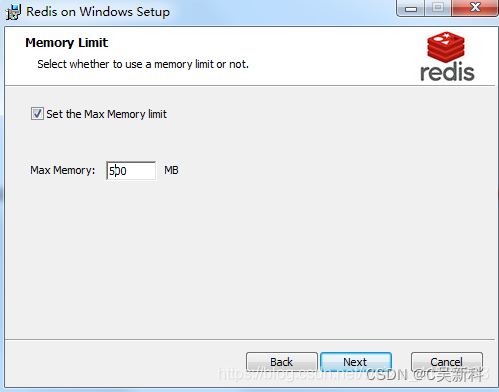
Em seguida, você pode clicar em instalar para instalar. Após a conclusão da instalação, entre no diretório de instalação do redis para encontrar o arquivo de configuração. Observe que é redis.windows-
service.conf
, não
redis.windows.conf.
Este último é usado para inicie o programa em um arquivo de configuração de modo de serviço que não seja do sistema.
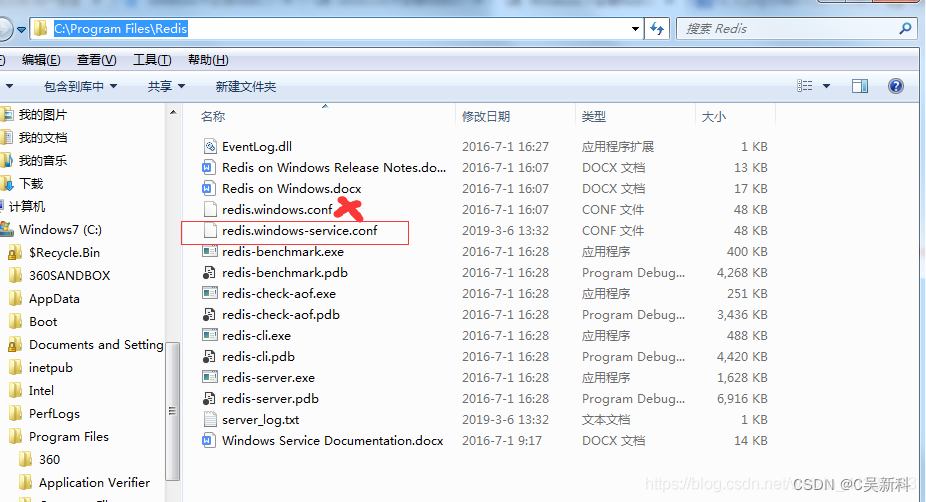
No arquivo de configuração, encontre a palavra requirepass foobered, adicione uma linha depois dela e digite requirepass 123456. Esta é a senha necessária para acessar o Redis e não é necessário definir uma senha em casos de teste gerais. Porém, mesmo para acesso local, é recomendável definir uma senha. Aqui está um 123456 simples para demonstrar, salve e saia

Entre no serviço do computador (clique com o botão direito em computador -> gerenciamento -> serviços e aplicativos -> serviço) e, a seguir, encontre o serviço com o nome Redis à direita para verificar o status de inicialização. Se não for iniciado, inicie-o manualmente. Em circunstâncias normais, o serviço deve iniciar e funcionar normalmente,
mas como o arquivo de configuração foi modificado antes, o serviço precisa ser reiniciado, lembre-se

Teste se o redis pode funcionar normalmente. Use o comando para inserir o caminho de instalação do redis, digite redis-cli e pressione Enter (redis-cli é o programa cliente) conforme mostrado na figura, e o número da porta correto é exibido, indicando que o serviço foi iniciado.
02-nginx
2.1. Instalação
Link para download da versão do Windows:
nginx: download
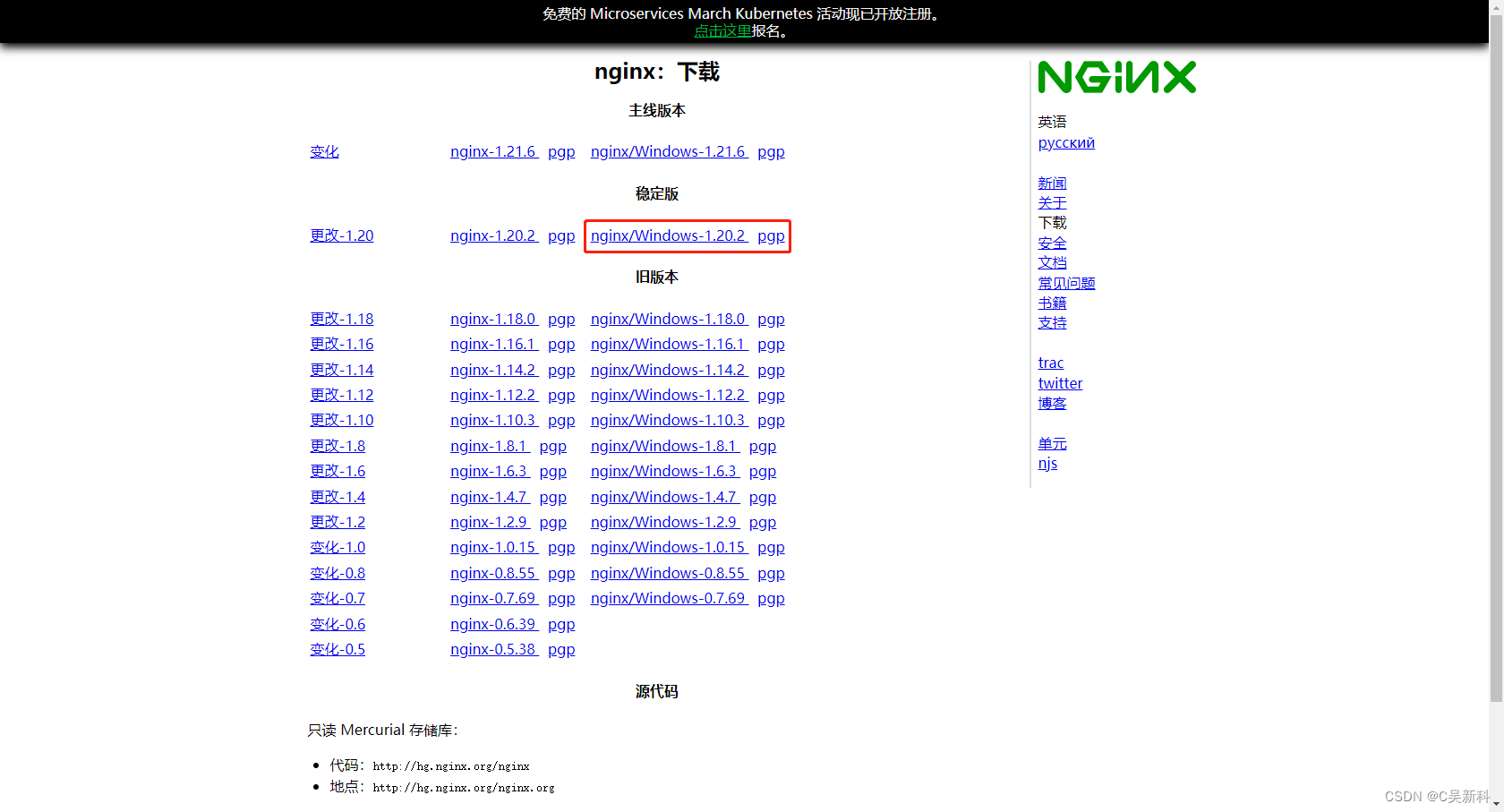
Basta descompactá-lo!
2.2. Iniciar
Tenha cuidado para não clicar duas vezes diretamente em nginx.exe. Isso causará uma reinicialização após modificar a configuração. Interromper o nginx é inválido. Você precisa fechar manualmente todos os processos nginx no gerenciador de tarefas.
Clique com o botão direito do mouse e abra o console com git bash para iniciar (usando comandos do Linux)
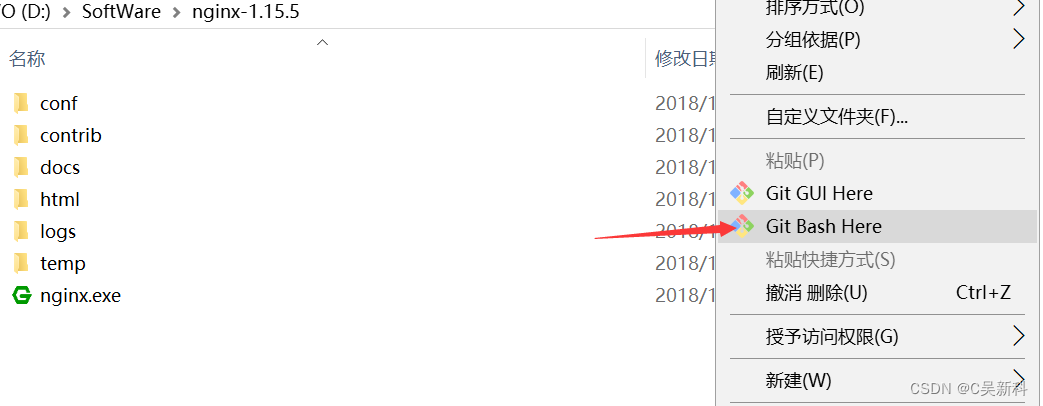
Depois de abrir a janela, você pode inserir comandos para operar o nginx.
iniciar nginx: iniciar nginx
./nginx.exe -s recarregar: reiniciar
./nginx.exe -s quit: parada completa e ordenada
./nginx.exe -s parada: parada rápida
2.3. Configurar nginx.conf
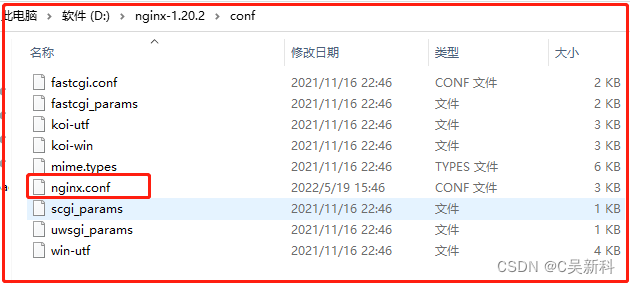
A configuração principal é mostrada na figura:
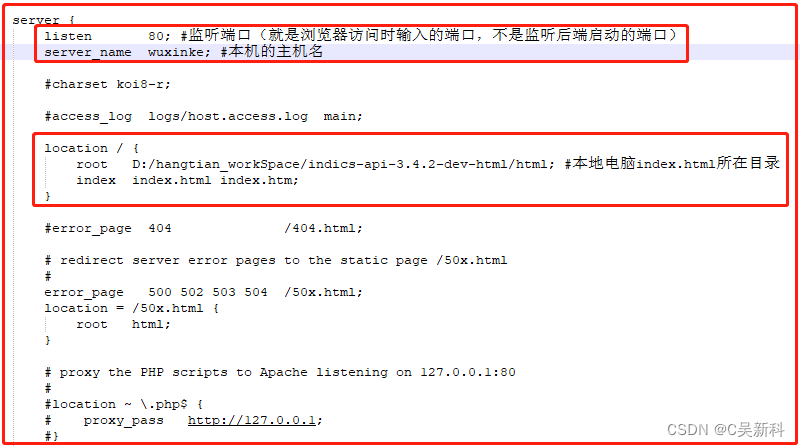
listen: número da porta de escuta
server_name: Especifique o nome do host desta máquina
root: o local onde os recursos locais são armazenados
index: Especifique o arquivo da página inicial do índice
03-mínimo
3.1. Baixar
3.2. Encontre um local adequado para criar um diretório e copie o minio.exe baixado nele
O meu está em D:\minio
3.3 e, em seguida, crie um diretório para armazenar dados
O meu está em D:\minio\data
3.4. Abra a janela cmd no diretório minio (observe que a janela cmd é aberta no diretório minio.exe)
3.5. Defina a senha da conta para a primeira inicialização (se você não definir, será atribuída a conta e a senha padrão)
setx MINIO_ROOT_USER administrador
setx MINIO_ROOT_PASSWORD admin123
3.6. Iniciar
servidor minio.exe ./data --console-address ":9001"
./data: local de armazenamento dos dados (preencha de acordo com o local que você criou)
-console-address ":9001": porta
Pare o serviço e feche a janela do cmd!
3.7, escreva o arquivo em lote win
@eco desligadoD:cd /minio/inicie cmd /k "dados do servidor minio.exe --console-address ":9001""
04-ActiveMQ
4.1. Download (baixe a versão correspondente de acordo com a versão jdk)
4.2. Definir conta e senha (arquivo users.properties no diretório conf)
#conta=senha
administrador = administrador
4.3. Modifique o número da porta (porta padrão 8161)

4.4. De acordo com o sistema operacional do computador, existem opções de 32 bits e 64 bits
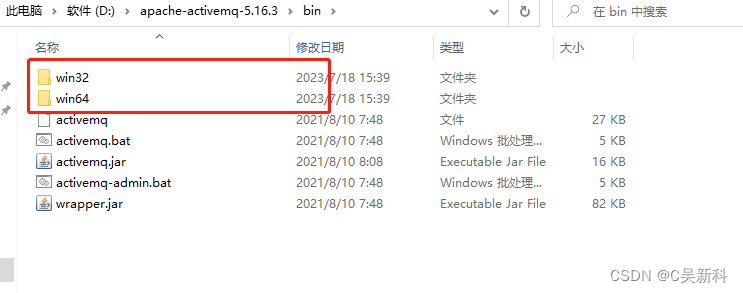
4.5. Clique duas vezes em "activemq.bat" para iniciar
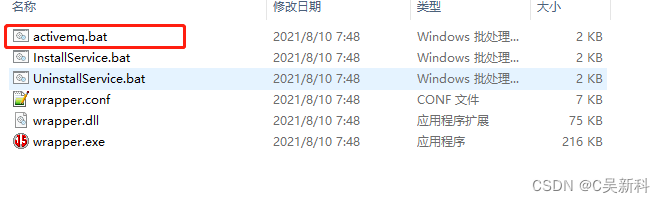
4.6, feche o batente da janela
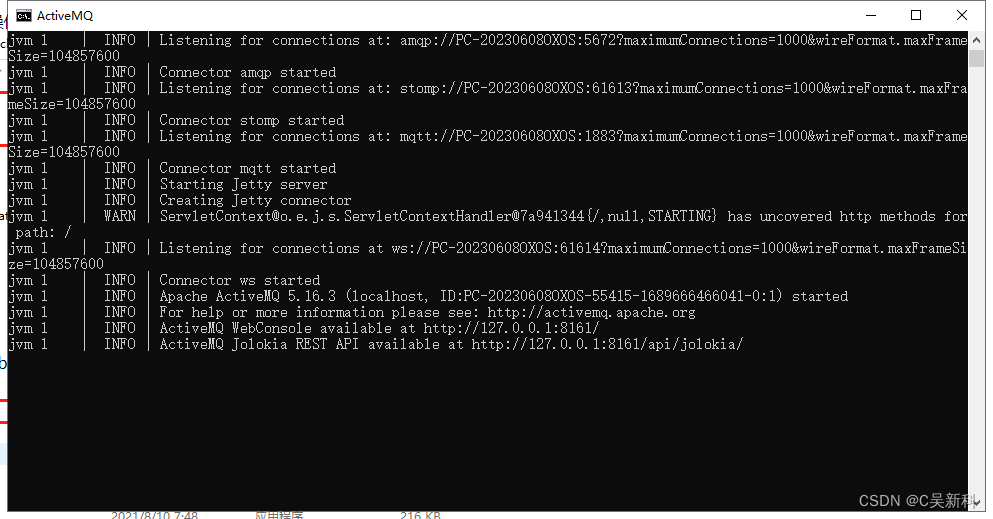
4.7, escreva o arquivo em lote win
@eco desligadoD:cd /apache-activemq-5.16.3/bin/win64/inicie cmd /k "activemq.bat"